Índice
![]() Comentários e prêmios
Comentários e prêmios
Recuperar anexos LINE excluídos no iPhone/Android
Resumo
Como qualquer dado que você possa perder, os anexos do LINE geralmente são perdidos acidentalmente. Não se preocupe, neste texto explicaremos como você recupera anexos perdidos ou excluídos do LINE do iPhone/Android. Entre eles, o EaseUS MobiSaver funciona bem.
| Soluções viáveis | Solução de problemas passo a passo |
|---|---|
| Recuperar anexos LINE excluídos do backup do iCloud | Abra o aplicativo LINHA. Vá para "Configurações", localizado no canto superior direito... Etapas completas |
| Recuperar anexos LINE excluídos sem backup | Você pode escolher EaseUS ModiSaver para iOS para recuperar fotos LINE excluídas e arquivos PDF... Etapas completas |
| Recuperar anexos LINE excluídos do backup do iTunes | Outro método para recuperar anexos excluídos do LINE para iPhone é o backup do iTunes... Passos completos |
| Recupere anexos LINE excluídos no Android com uma conta do Google | Abra o aplicativo LINE e vá para a opção Configurações. Lá, selecione a guia Bate-papos e chamadas... Passos completos |
| Recuperar anexos LINE excluídos sem backup | O EaseUS MobiSaver (Android) é um software de recuperação de dados de primeira linha para Android... Passos completos |
Você perdeu anexos do LINE no seu dispositivo acidentalmente? você está se arrependendo de não ter feito backup do histórico de bate-papo do LINE? Não importa o cenário, a perda de dados cruciais no LINE pode causar ansiedade. Felizmente, existem diferentes maneiras de recuperar anexos excluídos do LINE nas plataformas Android e iOS.
Mas, primeiro, vamos nos aprofundar no que realmente é o LINE. LINE é um aplicativo de comunicação instantânea disponível gratuitamente. É uma plataforma cruzada bem conhecida, com mais de 600 milhões de usuários. No entanto, ser um usuário ativo significa perder anexos do LINE acidentalmente.
Você está ansioso para recuperar anexos do LINE, como fotos, arquivos PDF e documentos? Nesse caso, reserve um momento para conferir esta postagem. Detalhamos os vários métodos pelos quais você pode recuperar anexos perdidos do LINE em dispositivos iPhone e Android.
Guia completo para restaurar o LINE Chat do Google Drive (iPhone e Android)
Recuperar seu histórico de bate-papo perdido do LINE também não é mais um desafio. Você pode adquirir as etapas completas para restaurar o bate-papo do LINE em dispositivos iPhone e Android com um simples clique.
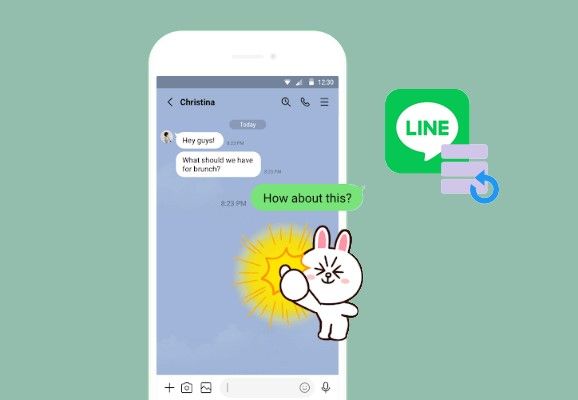
Recuperar anexos LINE excluídos no iPhone
Existe a possibilidade de recuperar anexos excluídos do LINE no iPhone? Em palavras simples, sim! No entanto, você precisa ter um backup dos anexos para recuperá-los. Se você não tiver o backup, as coisas ficam um pouco difíceis.
Caso não haja backup de anexos do LINE, você precisará usar uma ferramenta profissional de recuperação de dados. Certifique-se de escolher o caminho certo. Se você não quiser usar nenhum outro software para recuperar dados perdidos, o backup é extremamente crucial. Dessa forma, você pode restaurar os anexos do LINE com facilidade.
Método 1. Recuperar anexos LINE excluídos do backup do iCloud
Uma das maneiras mais simples de recuperar anexos excluídos do LINE no iPhone é através do backup do iCloud. No entanto, isso significa que você deve ter um backup dos anexos da sua conta iCloud. Lembre-se de que salvar esses anexos ocupará um espaço considerável no armazenamento do iCloud.
Dê uma olhada nas etapas:
Passo 1. Abra o aplicativo LINE. Vá em “Configurações”, localizado no canto superior direito.
![]()
Passo 2. Toque na opção “Bate-papos”.

Passo 3. Depois disso, vá até a opção “Backup do Histórico de Conversas” e clique nela.
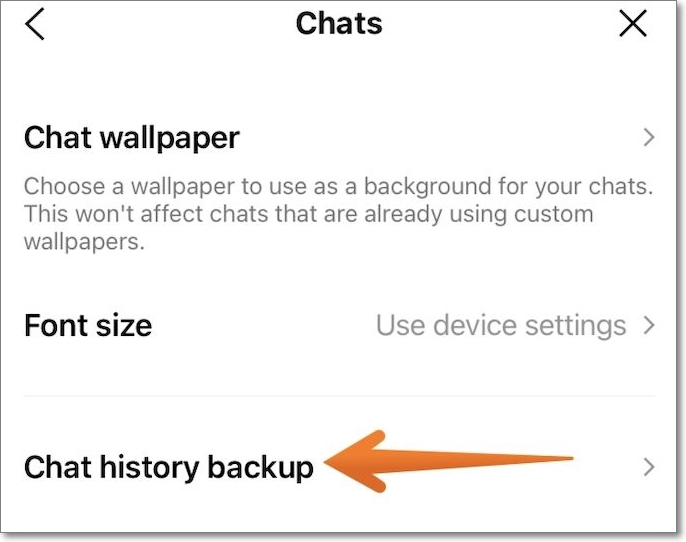
Passo 4. Agora, toque em "Fazer backup" agora.
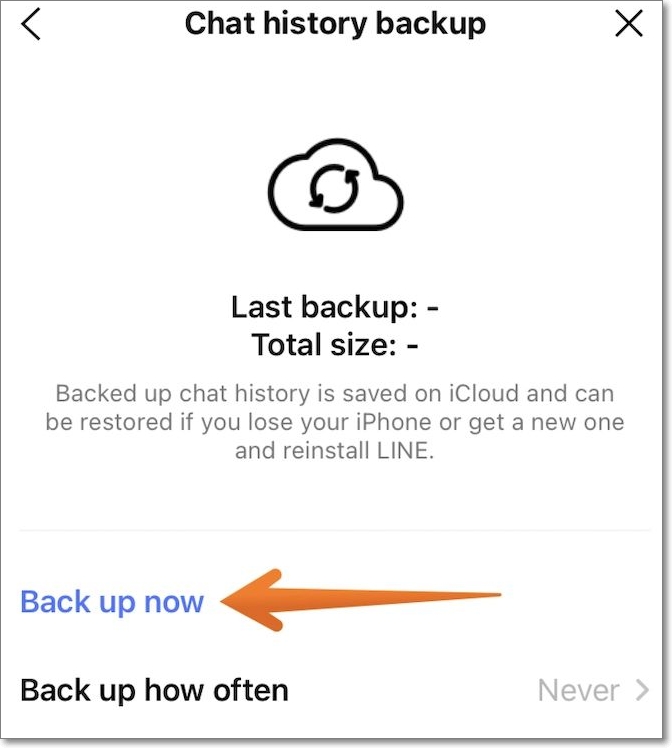
Passo 5. Vincule o aplicativo LINE à sua conta iCloud.
Etapa 6. A reinstalação do LINE é essencial para recuperar anexos do LINE em um dispositivo novo ou no mesmo dispositivo. Vá para o aplicativo “Ajustes” no seu iPhone. Aqui, você precisa tocar no nome do seu perfil na parte superior.

Nome da imagem: toque no nome do perfil nas configurações do aplicativo
Passo 7. Toque em "iCloud".
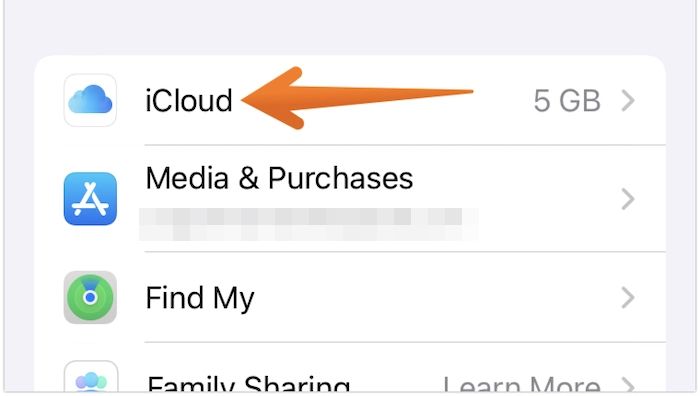
Passo 8. Vá para "iCloud Drive". Ative o botão de alternância. (certifique-se de que o dispositivo esteja vinculado à conta iCloud onde você tem o backup do LINE)
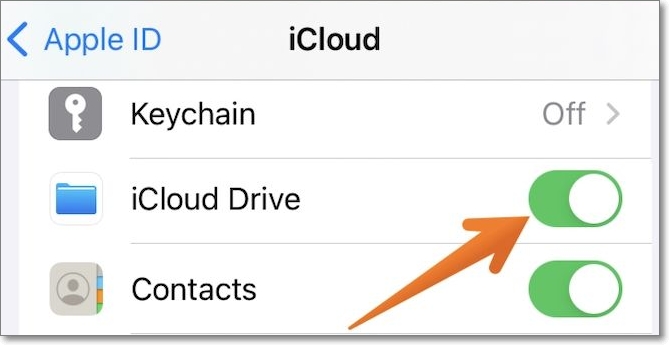
Etapa 9. Ao iniciar o LINE, faça login na mesma conta do iCloud. Agora, o aplicativo detectará o backup automaticamente. Você terá a opção de restaurar os dados.
Nota: É crucial compreender que fazer backup dos dados do LINE excluirá os dados atuais. Se você é um usuário ativo do LINE, lembre-se disso antes de optar pelo backup.
Método 2. Recuperar anexos LINE excluídos sem backup
Você está preocupado em recuperar anexos excluídos do LINE quando não há backup? Nesse caso, optar por um software profissional de recuperação de dados para iPhone é uma excelente ideia. Você pode escolher EaseUS ModiSaver para iOS para recuperar fotos, arquivos PDF e documentos excluídos do LINE.
O EaseUS ModiSaver para iOS é um software profissional de recuperação de dados compatível com Mac e Windows. Com este software, você pode recuperar dados diretamente do iTunes, dispositivos iOS e backup do iCloud. Recuperar contatos, fotos, vídeos, mensagens, LINE, anexos, etc., é fácil e descomplicado.
Independentemente da forma como você perde os dados, o EaseUS ModiSaver para iOS pode ajudar. Danos causados pela água ou exclusão acidental podem levar à perda dos acessórios LINE. Além disso, existem três modos de recuperação disponíveis. Estes são:
- Recuperar do dispositivo iOS
- Recuperar do backup do iTunes
- Recuperar do backup
O software é fácil de usar e pode auxiliar na recuperação de dados em poucos minutos.
Passo 1. Conecte o iPhone ao seu PC
Inicie o EaseUS MobiSaver, escolha o botão "LINE" e selecione "Armazenamento do dispositivo".
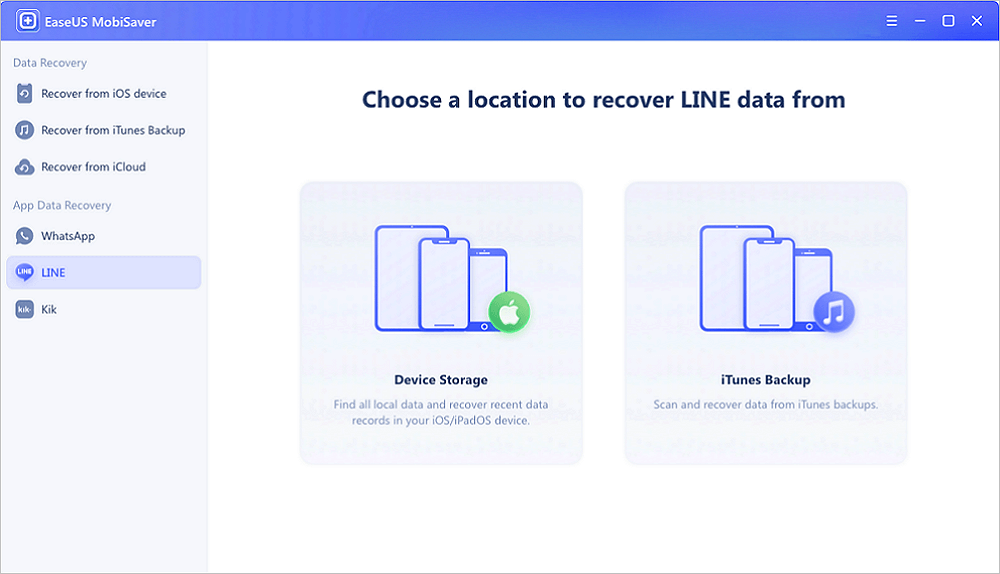
Passo 2. Analise iPhone/iPad/iPod
O software analisará seu dispositivo para realizar a recuperação de dados do LINE.
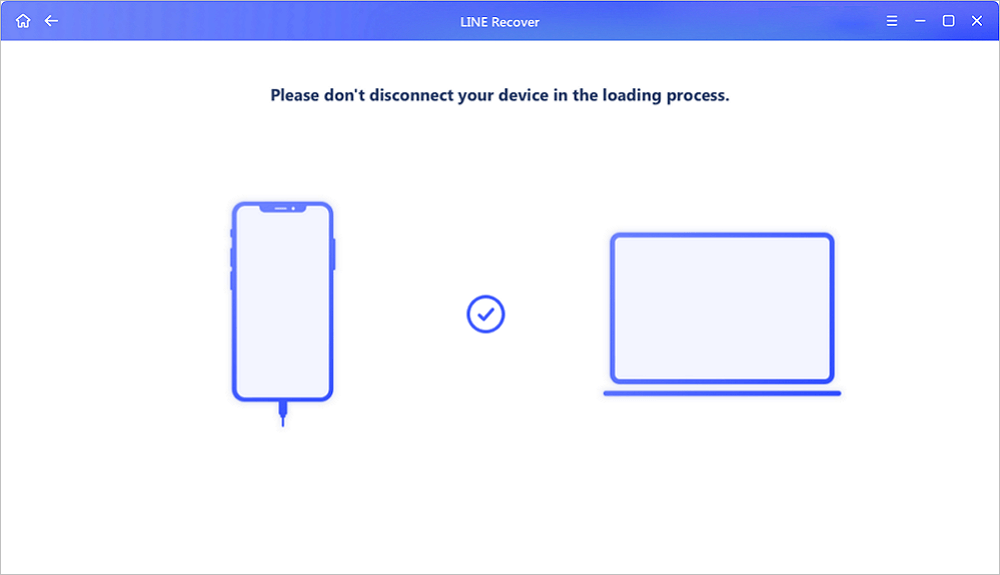
Etapa 3. Digitalize o iPhone e encontre dados do LINE
EaseUS Mobisaver verificará automaticamente o iPhone 13/12/11/X/XR/XS/8/7/6/5/4 e encontrará dados atuais do LINE e até mesmo alguns dados perdidos para você.
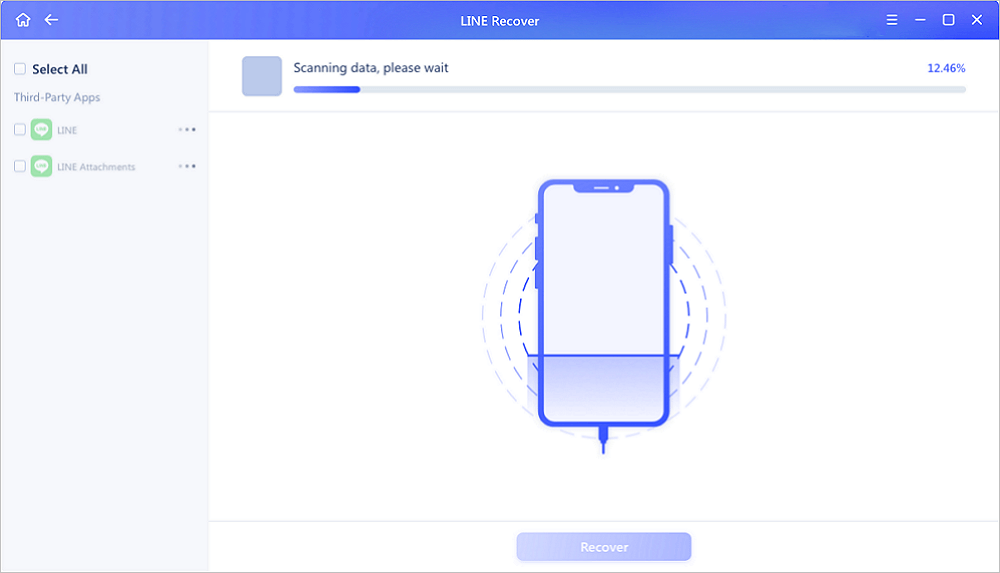
Etapa 4. Visualizar e restaurar bate-papos ou anexos do LINE
Selecione "LINE" ou "LINE Attachments" à esquerda para visualizá-los. Em seguida, selecione “Recuperar para PC” ou “Recuperar para Dispositivo” para salvar seus dados do LINE.
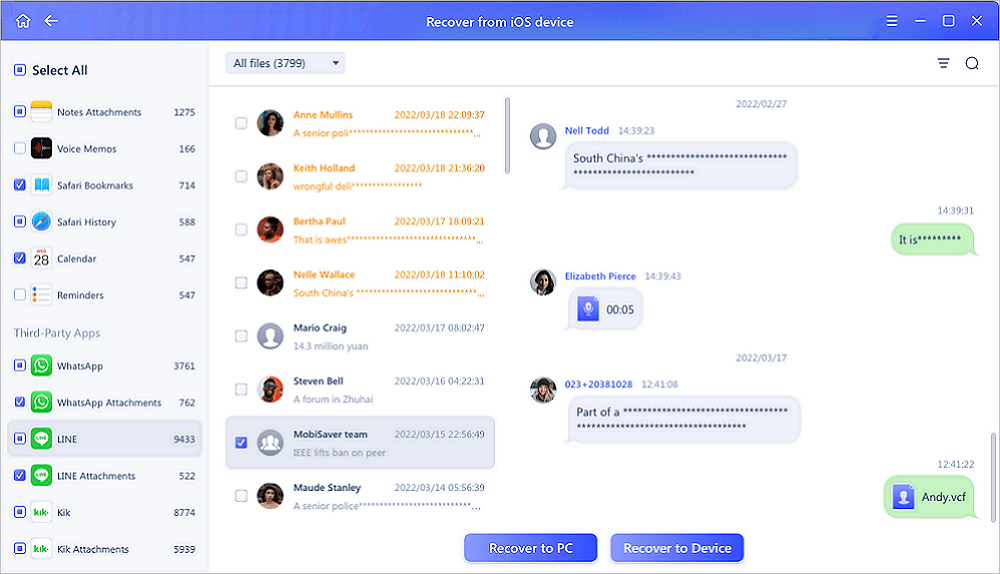
Método 3. Recuperar anexos LINE excluídos do backup do iTunes
Outro excelente método para recuperar anexos excluídos do LINE do seu iPhone é o backup do iTunes. No entanto, os usuários precisam ter um backup dos dados que desejam recuperar no iTunes para usar este método.
Passo 1. Conecte o iPhone ao seu PC
Inicie o EaseUS MobiSaver, clique em "LINE" à esquerda e escolha "iTunes Backup".
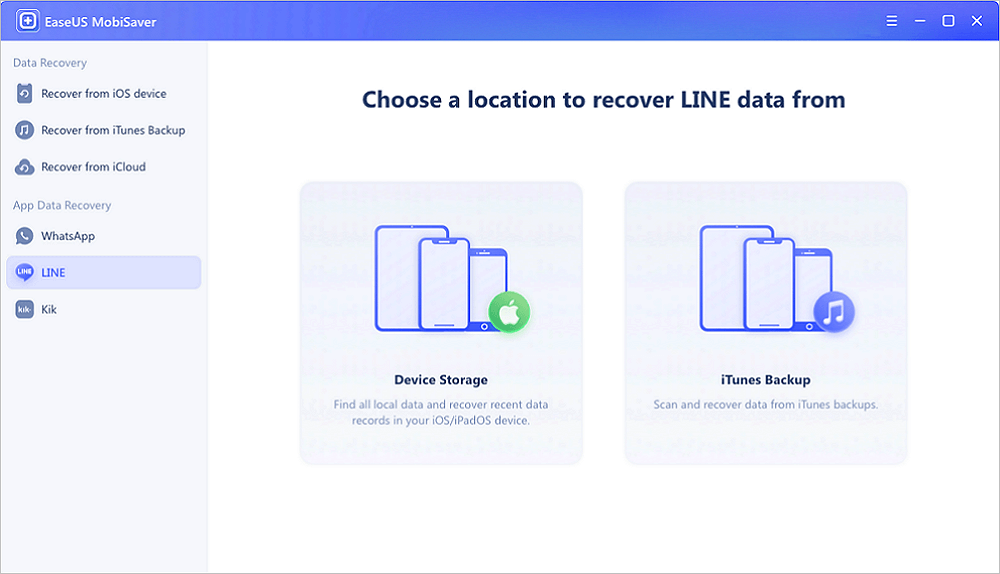
Etapa 2. Selecione um backup para recuperar o LINE
Se o backup do iTunes não estiver listado aqui, certifique-se de que o backup do seu dispositivo foi feito com sucesso. Você também pode selecionar um arquivo de backup do iTunes de outra pasta para restaurar os dados.
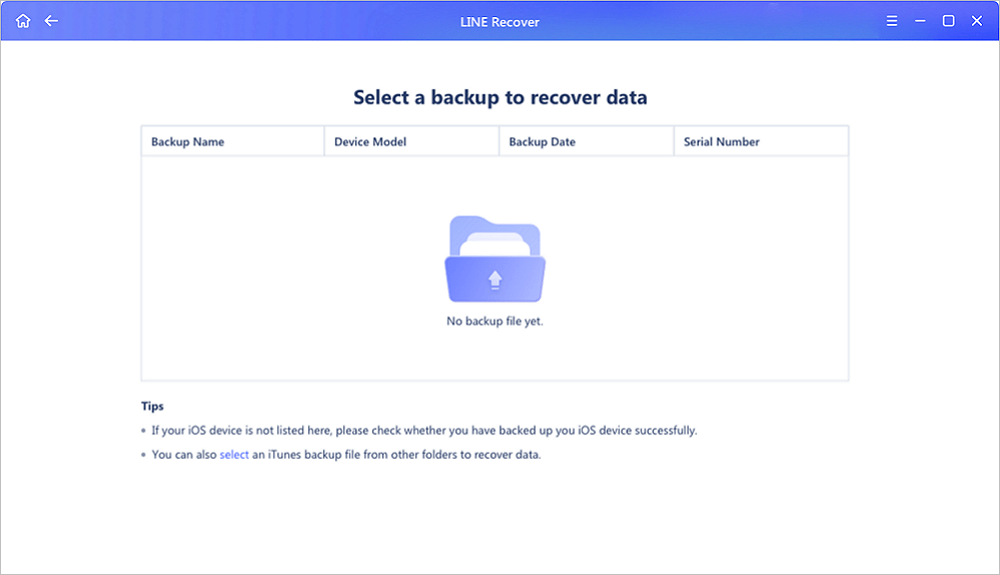
Etapa 3. Digite a senha
Se o backup do iTunes estiver criptografado, você precisará inserir a senha para desbloqueá-lo e clicar no botão “Continuar”.
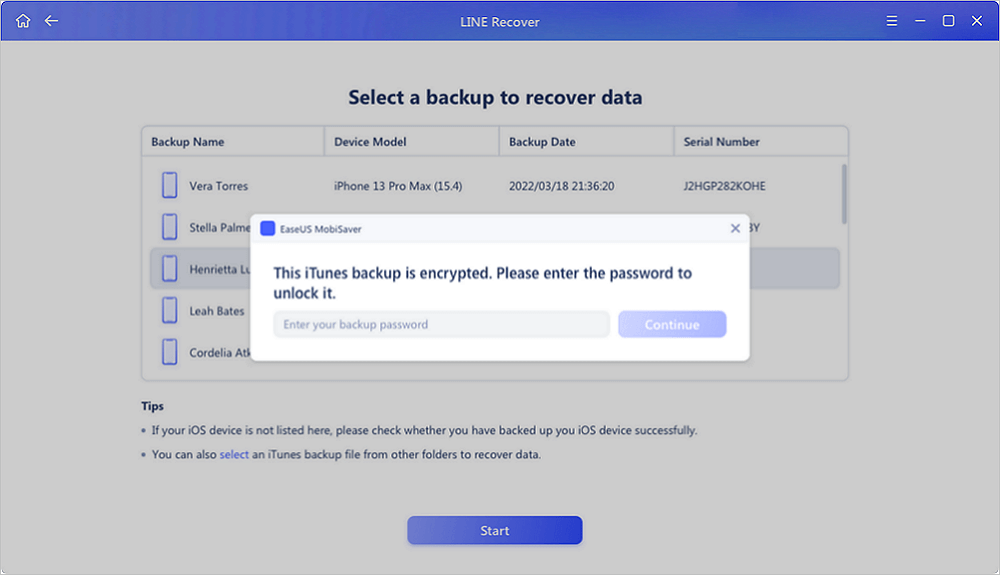
Etapa 4. Procure dados perdidos do LINE e recupere
EaseUS MobiSaver verificará automaticamente seu arquivo de backup para encontrar os dados perdidos. Após a verificação, você pode visualizar o conteúdo detalhado de seus bate-papos ou anexos perdidos do LINE. Em seguida, clique no botão "Recuperar" para salvá-los em seu computador.
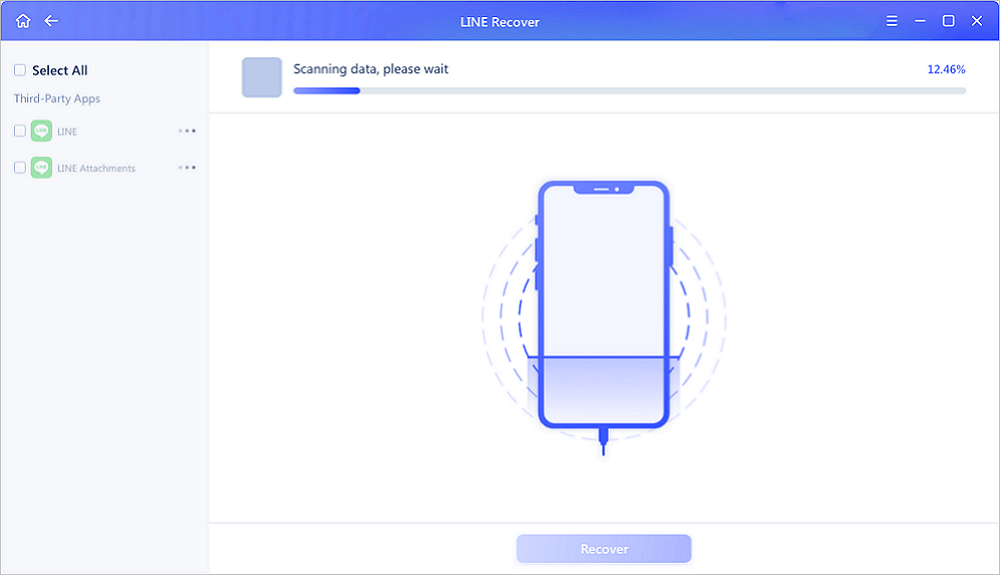
Recuperar anexos LINE excluídos no Android
Você perdeu anexos do LINE acidentalmente em seu dispositivo Android? Você precisa relaxar e não é um cenário de fim do mundo. Existem diferentes maneiras de recuperar anexos excluídos do LINE em plataformas Android. Dê uma olhada nos vários métodos que você pode usar para recuperar anexos perdidos do LINE.
Método 1. Usando a conta do Google para recuperar anexos LINE excluídos no Android
Se você usa um dispositivo Android, pode usar o Google Drive para recuperar anexos excluídos do LINE. No entanto, antes disso, você precisa garantir um backup dos dados. Para isso, é imprescindível conectar a conta Google ao aplicativo LINE.
Observação: certifique-se de que seu Google Drive tenha espaço suficiente para fazer backup dos anexos do LINE.
Aqui estão as etapas que você precisa seguir –
Passo 1. Abra o aplicativo LINE e vá até a opção Configurações. Lá, selecione a guia Bate-papos e chamadas > Backup e transferência > Backup do histórico de bate-papo.
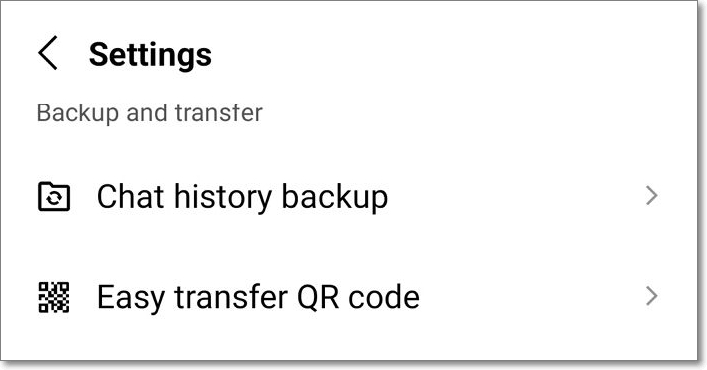
Passo 2. Aqui, selecione a opção “Fazer backup” no “Google Drive”. Aguarde um pouco enquanto o backup dos dados do LINE ocorre em sua conta do Google.
Passo 3. Após concluir o backup, reinstale o aplicativo LINE. Agora, você precisa garantir que o aplicativo esteja vinculado à mesma conta do Google (onde você fez o backup). Novamente, vá para a opção Configurações no aplicativo LINE.
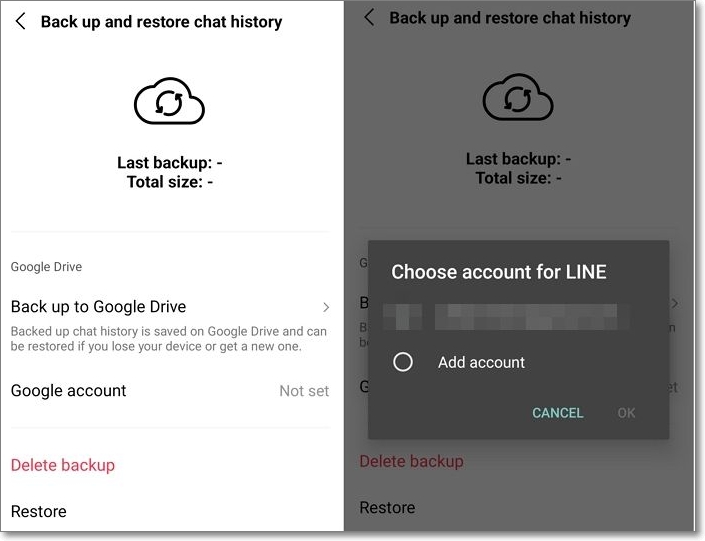
Passo 4. Acesse Bate-papos e selecione a opção “Fazer backup e restaurar histórico de bate-papo”. Aqui, clique na opção “Restaurar”.
Método 2. Recuperar anexos LINE excluídos no Android com software
Você não consegue recuperar anexos excluídos do LINE no Android com sua conta do Google? Nesse caso, optar pelo auxílio de um software profissional é fundamental. Você pode optar pelo EaseUS MobiSaver para Android .
O EaseUS MobiSaver (Android) é um software de recuperação de dados de primeira linha para Android. Com este software é possível recuperar fotos, contatos, vídeos, áudio, etc. É fácil de usar e auxilia na recuperação de dados em passos simples. Você não tem conhecimento técnico para usar o software.
O EaseUS MobiSaver(Android) se conecta ao PC automaticamente e inicia a recuperação de dados em alta velocidade. Se você está preocupado com a privacidade dos arquivos presentes, não se preocupe! O software é isento de riscos e oferece proteção de privacidade. Aqui, você não precisa se preocupar com a substituição de dados.
Você pode usar o EaseUS MobiSaver para Android para recuperar dados de cartões SD e da memória interna de dispositivos Android.
Passo 1. Conecte seu telefone Android ao computador
Instale e execute o EaseUS MobiSaver para Android e conecte seu telefone Android ao computador com um cabo USB. Em seguida, clique no botão “Iniciar” para que o software reconheça e conecte seu dispositivo.

Passo 2. Faça uma varredura no telefone Android para encontrar os dados perdidos
Depois de conectar seu telefone Android, o software fará uma varredura rápida no dispositivo para encontrar todos os dados existentes e perdidos. Você pode encontrar facilmente os arquivos perdidos desejados escolhendo os tipos de arquivo corretos.

Passo 3. Visualize e recupere dados do telefone Android
Visualize todos os arquivos recuperáveis e selecione os itens que deseja recuperar rapidamente. Em seguida, clique no botão "Recuperar" para recuperar os arquivos selecionados uma vez.

Resumo
Excluir anexos do LINE acidentalmente ou de outra forma não significa que os dados serão perdidos para sempre. Se você tomou a decisão inteligente de adquirir o backup, será fácil recuperar os dados. Você pode usar a opção de backup do iCloud ou iTunes para recuperar os anexos excluídos do LINE no seu iPhone. Se você é usuário de Android, pode optar pela opção de conta Google.
No entanto, se não houver backup, você precisará adquirir a ajuda de um software profissional de recuperação de dados. Optar pelo EaseUS MobiSaver é uma excelente ideia. O software está disponível para iPhones e dispositivos Android. A ampla gama de recursos e a interface fácil de usar tornam o software extremamente atraente.
Perguntas frequentes sobre recuperação de anexos do LINE excluídos
Mesmo que você saiba como recuperar anexos excluídos do LINE, é aconselhável adquirir mais conhecimento constantemente. Para isso, você pode dar uma olhada nas perguntas e respostas listadas abaixo.
Como recupero arquivos do LINE?
Para recuperar arquivos do LINE, você precisa ir até a opção Configurações e a opção Bate-papos. A partir daí, você pode optar pela opção de backup e restauração.
Você pode restaurar mensagens excluídas no LINE?
Sim, você pode restaurar mensagens excluídas no LINE. Se você tiver um backup, o processo se tornará fácil e descomplicado.
Onde está o backup do LINE no Google Drive?
Para encontrar o backup do LINE no Google Drive, você precisará abri-lo. Depois disso, vá para a seção Armazenamento. Clique em Backups e aqui você encontrará o backup do LINE.
Esta página foi útil?
-
![]()
Comentário
Excelente
O EaseUS MobiMover permite que você transfira facilmente todos os dados do iPhone para o PC. O aplicativo está disponível para Windows e Mac, portanto, independentemente da plataforma que você usa, você está coberto.
- Por editor do iPhoneHacks
-
![]()
Comentário
Excelente
Se você esqueceu a senha de seu antigo iPad ou iPhone ou comprou um dispositivo iOS usado que não permite que você entre porque tem Face ID ou Touch ID ativada, o EaseUS MobiUnlock vem para o resgate.
- Por editor do Phoneworld
-
![]()
Comentário
Excelente
O EaseUS Todo PCTrans Free é uma solução de software útil e confiável criada para servir em operações de migração de computador, seja de uma máquina para outra ou de uma versão anterior do seu sistema operacional para uma mais recente.
- Por editor do Softpedia
-
![]()
Comentário
Excelente
O EaseUS Data Recovery Wizard Pro tem a reputação de ser um dos melhores programas de recuperação de dados do mercado. Ele vem com uma seleção de recursos avançados, incluindo recuperação de partição, restauração de unidade formatada e reparo de arquivos corrompidos.
- Por editor do Techradar
Artigos relacionados
-
Download grátis: versão completa do software de recuperação de dados do iPhone
![]() Leonardo 2024-11-27
Leonardo 2024-11-27 -
Recuperar Lembretes Excluídos no iPhone [Sem Backup]
![]() Leonardo 2024-09-19
Leonardo 2024-09-19 -
Como Recuperar Vídeos Apagados do iPhone Grátis
![]() Rita 2024-09-19
Rita 2024-09-19 -
Qual é a Versão Mais Recente do iTunes em 2025
![]() Leonardo 2025-01-02
Leonardo 2025-01-02
